私たちは皆、メールの署名が素晴らしく見えるのが好きです。 Apple Mailでは、OS X Lion以降、HTMLスタイルの電子メール署名で特別なマークを付けることができます。
残念ながら、Apple MailでHTML署名を設定するプロセスは、ここ数年でさらに複雑になっています。 今では少しの忍耐としっかりとした冒険心が必要ですが、それほど難しくはありません。
OS X YosemiteでAppleのメールアプリ用に独自のHTML署名を作成する場合は、読み続けてください。
AppleMailのHTML署名を作成する方法
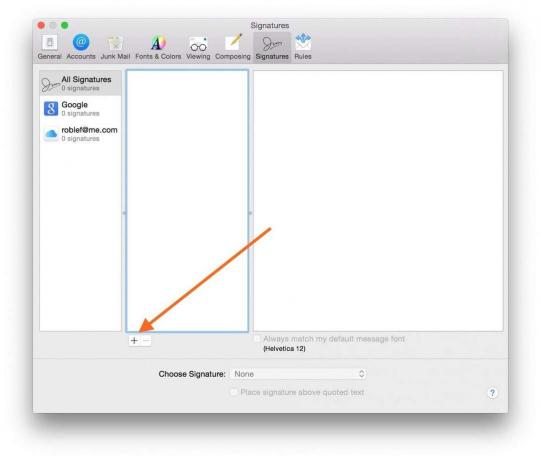
スクリーンショット:Cult of Mac
プレースホルダーAppleMail署名を作成する
まず、AppleMailを起動する必要があります。 次に、[メール]メニューに移動します。 選ぶ 環境設定、次にをクリックします 署名 [設定]ウィンドウの右上にあるタブ。 クリックしてください +ボタン その中央のペインの下に、新しい署名を作成します。 OS XはそれをSignature#1と名付け、あなたの情報を追加します。 後でHTML署名と交換するため、そのままにしておくことができます。
次に、作成した署名を左側のペインの電子メールアドレスの1つにドラッグして、署名を電子メールアドレスに関連付けます。 設定ウィンドウを閉じて、メールを終了します。
HTML署名を作成する
次のステップはHTMLです。 テキストエディタを使用して独自のHTMLを作成する必要があります。 Dreamweaverやその他のWYSIWYGコードエディタは使用しないでください。不要な余分なコードが追加される傾向があります。 コードにはインラインCSSが必要であり、div、画像、リンクなどの基本的なHTMLのみを含める必要があります。 HTML、頭、体のタグは使用しないでください。
これが私自身の署名のHTMLです。 マックのカルト. 自分のニーズに合わせて自由に変更するか、自分で作成してください。

ロブ・ルフェーブル. カルチャーエディター。 Mac.comのカルト
(408) 320-8874 | [email protected] |
@roblef | http://cultofmac.com/author/rob-lefebvre
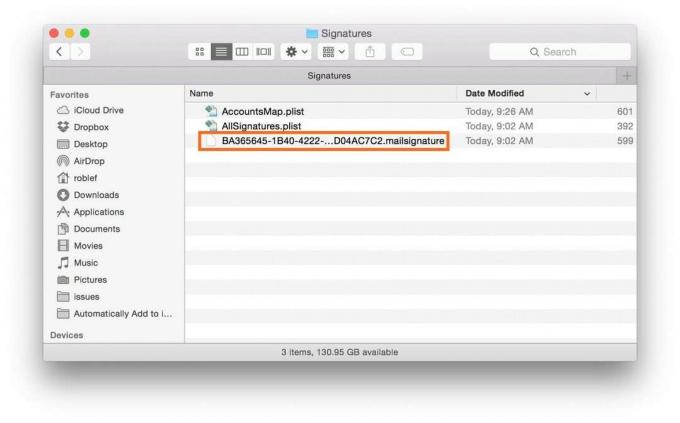
スクリーンショット:Cult of Mac
プレースホルダーをHTML署名に置き換えます
次に、ライブラリフォルダに隠されているプレースホルダー署名を見つける必要があります。 の中に ファインダ、 クリックしてください 行け メニューをクリックし、Optionキーを押したままにしてライブラリフォルダを表示します。 そのライブラリフォルダを選択し、その中の次のフォルダのいずれかに移動します。
- iCloudを使用している場合は、〜/ Library / Mobile Documents / com〜apple〜mail / Data / MailData / Signatures /にアクセスします。
- iCloudを使用していない場合は、〜/ Library / Mail / V2 / MailData / Signatures /にアクセスしてください。
Finderでリストビューを有効にすると、必要なフォルダを簡単に見つけることができます(リストとして表示、またはCommand-2)。 FinderでCommand-Gを押して、上記のファイルパスをに貼り付けることもできます。 いずれにせよ、プレースホルダーの署名は、最後に最後に変更されたファイルです。 .mailsignature.
このファイルをテキストエディタで開きます(テキストエディットを使用する場合は、必ず[開く]と[保存する]設定を[ HTMLファイルをHTMLコードとして表示する フォーマットされたテキストの代わりに)、Mime-Version行の下のすべてを上で作成したHTMLコードに置き換えます。
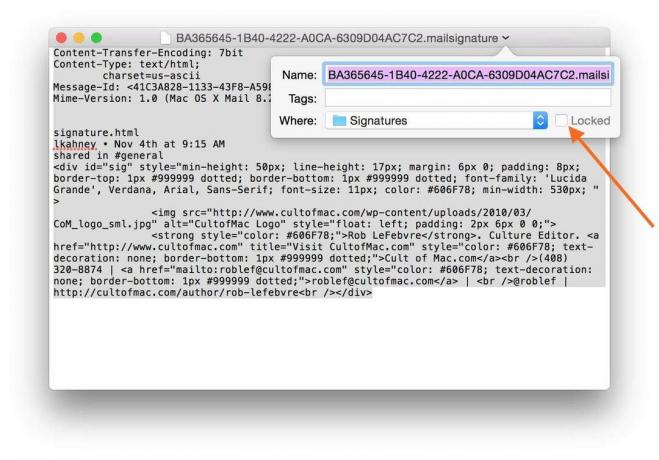
スクリーンショット:Cult of Mac
iCloudを使用している場合は、この次の手順を実行しないでください。 ただし、メールの同期にiCloudを使用していない場合(つまり、上記の2番目のファイルパスに署名ファイルが見つかった場合)は、ファイルをロックする必要があります。 これを行うには、をクリックします 編集矢印 テキストエディタのファイル名の右側にあります。 次に、 ロックされたボタン ドロップダウンダイアログで。 ファイルを保存して、テキストエディタを終了します。
Mailを再度開くか、終了して再起動すると、プレースホルダー署名を作成した場所に新しい署名が表示されます。 [設定]ペインに画像を表示することはできませんが、新しいメッセージを作成すると、適切なものがすべて必要な場所に表示されます。
![メッセージ信号2 新しいHTMLメール署名が[設定]と[新しいメッセージ]でどのように表示されるか。](/f/c92d976dc86808e32ea2c26d5ac0deb4.jpg)
スクリーンショット:Cult of Mac
今、あなたはあなたが長い間賞賛してきたそれらの派手な署名の1つを作ることができます。 楽しみ!
おかげで マットコニーベア と ティミーカイ


